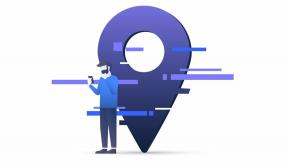Kako smanjiti ili zaustaviti animacije pokreta zaslona na iPhoneu i iPadu
Miscelanea / / August 05, 2021
Najnoviji iPadOS i iOS 13 za iPad odnosno iPhone bili su suočeni s Motion botom više, Što stvara problem s animacijama na zaslonu poput zumiranja i klizanja oko brzo pokretnog izgleda neprirodno.
Navodno su mnogi korisnici bili frustrirani zbog kretanja elemenata zaslona. Vjerojatno će to neko vrijeme odvlačiti pažnju ili čak biti mučno. Ako želite onemogućiti one ili smanjiti kretanje zaslona elemenata zaslona na iPadu
Ako niste znali za kretanje na iPadu, tvrtka je koja koristi paralaksni efekt koji pomaže stvoriti percepciju dubine na vašem početnom zaslonu i drugim stranicama iPada i iPhonea.
Danas ćemo vas naučiti kako možete smanjiti i povećati paralaksno kretanje ili smanjiti kretanje na iOS uređajima. Apple vam omogućuje onemogućavanje animacije efekta paralaksa, a nije ga ni zamršeno izvoditi. Prije nego što nastavimo, želimo dodati da ako onemogućite efekt paralakse na iOS-u, tada i animaciju u aplikacijama poput fotografija, a Swiping up nema animacije, izgleda poput razumljivog korisnika sučelje.
Sadržaj
- 1 Koji je element koji uključuje pokretanje zaslona?
- 2 Kako smanjiti kretanje zaslona na iPhoneu i iPod Touchu?
- 3 Vrijedno pažnje
-
4 Kako smanjiti kretanje zaslona na iPadu?
- 4.1 Prebacite na Uključi, (kada boja prebacivanja postane zelena znači da je aktivna.)
Koji je element koji uključuje pokretanje zaslona?
Ako vaš uređaj ima osjetljivost na učinak pokreta ili kretanje zaslona na iPadu, učinkovito onemogućite element poput
- Parallax efekt pozadine, aplikacija i upozorenja
- Prijelazi zaslona
- Siri animacije
- Upisivanje automatskog dovršavanja
- Animirani efekti u porukama
Bilješka: To su bili neki elementi zaslona koji se zaustavljaju kad smanjite ili zaustavite kretanje zaslona.
Kako smanjiti kretanje zaslona na iPhoneu i iPod Touchu?
Možete uključiti Smanjivanje kretanja zaslona.
- Otvori "Postavljanje" aplikaciju na iPadu.
- Pomaknite se, pronađite i odaberite "Pokret."
- Zatim, uključite "Smanji pokret".
- Prebaci na "Smanji pokret".
(Svijetli zeleno znači kretanje korisničkog sučelja, uključujući paralakse efekte onemogućavanja ikone.) - To je to, sada možete izaći iz postavke pokretom prevlačenja prema kući.

Vrijedno pažnje
Spominjemo što se događa kada uključite Reduce Motion. To utječe na promjene ili onemogućavanje specifičnih efekata na vašem uređaju.
-
Prijelaz zaslona
iPhone je ograničio određeni efekt zaslona, kao što vaš uređaj koristi animaciju efekta zumiranja ili klizanja umjesto da otapa animaciju efekta dok prosljeđujete ili vraćate stranicu aplikacije. -
Efekti paralaksa
Uređaj onemogućava kretanje zaslona osjetljivosti, što znači da vas uređaj kada nagnete neće upozoriti na pomicanje ili lagani pomak na pozadini i aplikacijama. Štoviše, koristi se i u ikoni aplikacije. -
Animacija
Neke aplikacije dolaze s cool animacijom, poput vremenske, gdje animacija u aplikaciji koju pruža Apple ne bi prikazivala animacije ili bilo kakve efekte animacije.
Kako smanjiti kretanje zaslona na iPadu?
- Otvori "Postavke" aplikaciju na iPadu.
- Pomaknite se prema dolje, pronađite i dodirnite "Pristupačnost".
- U “Pristupačnost" pronaći ćete sljedeće kontrole za smanjenje pokreta.
- Upaliti "Smanji pokret" i „Dajte prednost unakrsnim prijelazima.
- To je to, Izlaz iz postavke prevlačenjem prema gore od dna.
Prebacite na Uključi, (kada boja prebacivanja postane zelena znači da je aktivna.)
-
Smanjite pokret.
Smanjit će kretanje korisničkog sučelja, što također uključuje paralaksni učinak ikona. -
Dajte prednost unakrsnim prijelazima.
Ova će postavka smanjiti kretanje korisničkog sučelja i aktivirati Slide unutra ili van, umjesto da se otopi kada se pojavljuje i nestaje stranica aplikacije. -
Učinak automatske reprodukcije poruke.
Onemogućit će aplikaciju za razmjenu poruka da automatski postigne efekt na cijelom zaslonu. U međuvremenu, još uvijek možete ručno reproducirati efekt tapkajući na replay smješten ispod gumba za poruku. -
Automatska reprodukcija pregleda videozapisa.
Pregled trgovine aplikacija ne bi automatski reproducirao videozapis. -
Ograničena brzina kadrova.
Vaš je uređaj ograničen na 60 sličica u sekundi, a čak ni igre nisu trebale raditi iznad 60 sličica u sekundi.
Nećete osjetiti tako spore performanse uređaja. Umjesto toga, izgleda prilično brzo i glatko jer vaš uređaj uklanja neobičnu animaciju i efekt na vašem uređaju u nekoliko aplikacija i korisničkog sučelja na iOS-u. Uz to, iPad i iPhone prema zadanim postavkama moraju se smanjiti, a Reduce Motion u osnovi zamjenjuje animaciju s efektom prijelaza.
Nadamo se da vjerujemo da ste uspješno aktivno smanjili pokret. Podijelite svoje iskustvo smanjenja pokreta da li ste ga htjeli koristiti ili ne, ako nas bilo koji upit obavijesti u odjeljku za komentare dolje.
Romeshwar je tehnički novinar, kojeg su voljeli Lakhs. Zahvaljujemo na brojnim člancima za poštovanu web stranicu od 4. travnja 2019. Nepristrano mišljenje, Vodiči s uputama, isporučuju kvalitetan sadržaj i informativni. Rut do zadovoljstva Ti si glad tehnologije.